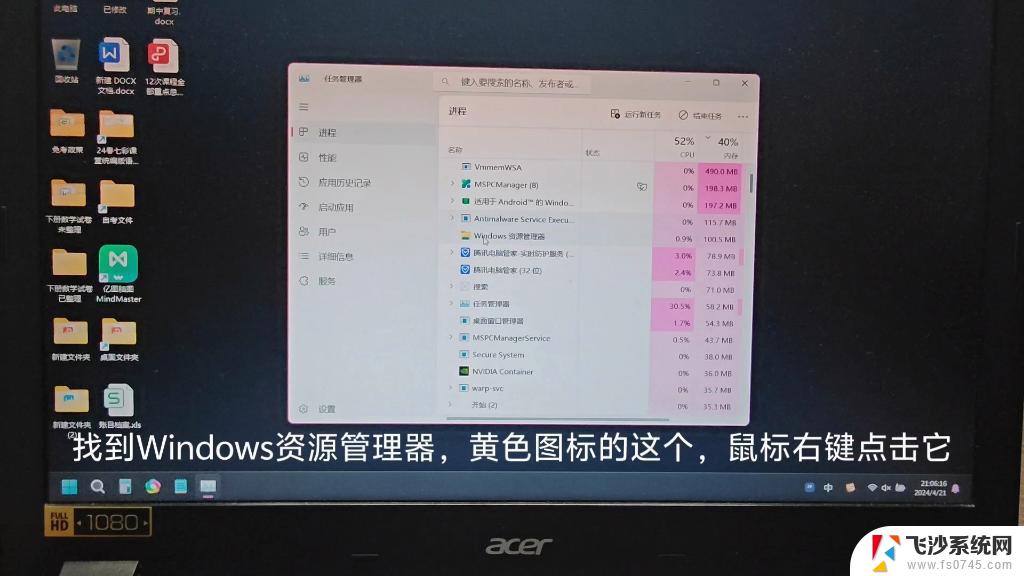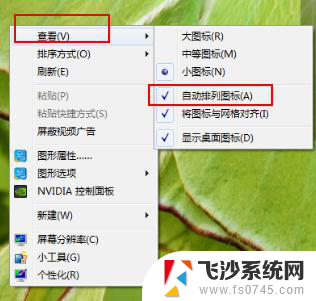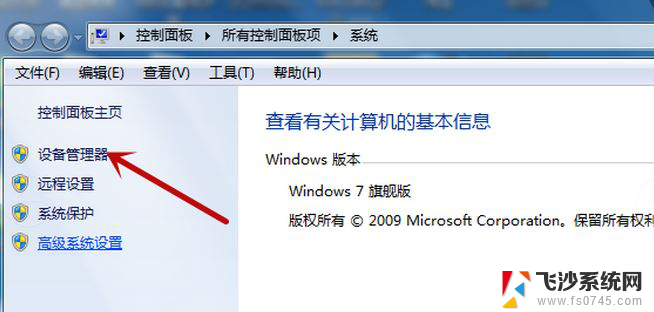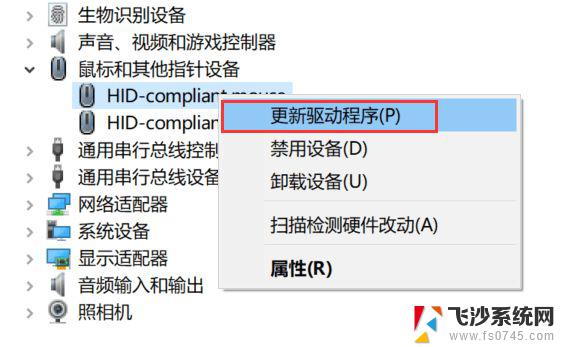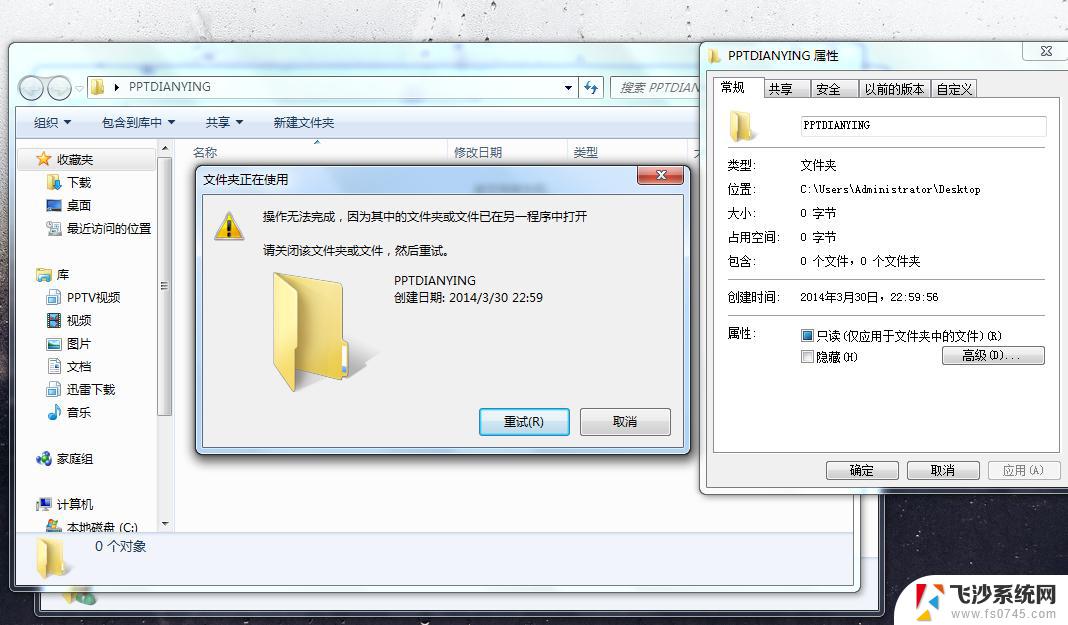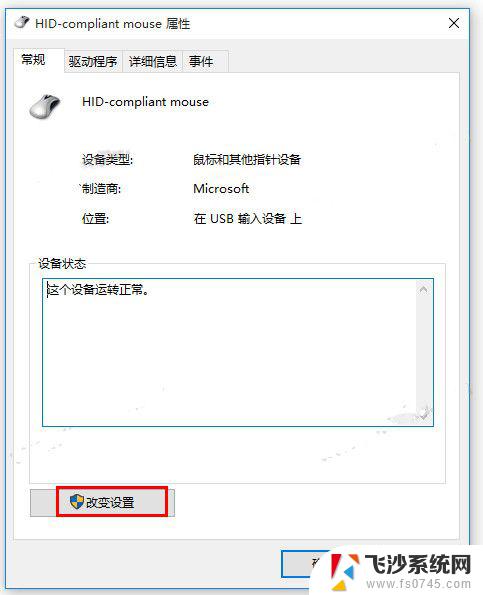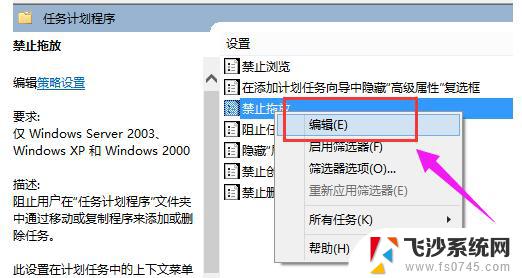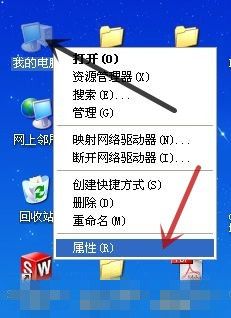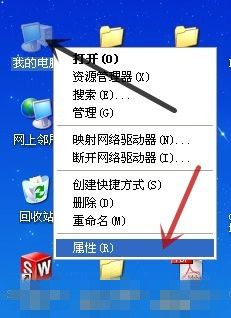电脑拖动鼠标一卡一卡的 鼠标移动不流畅怎么办
电脑拖动鼠标一卡一卡的,鼠标移动不流畅的问题困扰着许多用户,当我们在使用电脑时,鼠标的流畅移动是至关重要的,它直接影响到我们的工作效率和使用体验。面对卡顿、不流畅的鼠标移动,许多人感到困惑和无奈。当我们遇到这样的问题时,应该如何解决呢?本文将为大家提供一些解决办法,帮助您解决鼠标移动不流畅的困扰。
具体方法:
1.右键单击“我的电脑”,选择“属性”。
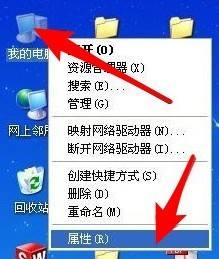
2.在弹出来的“系统属性”窗口中,切换到“硬件”选项卡。

3.点击“设备管理器”。
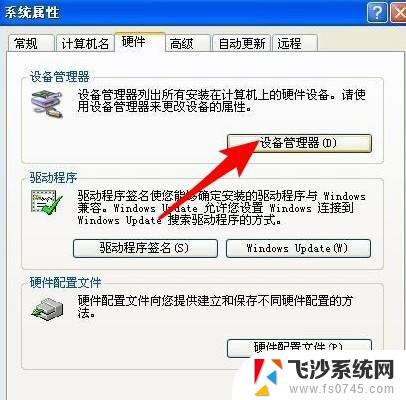
4.展开“通用串行总线控制器”选项,在该选项下。双击打开“USB Root Hub”。
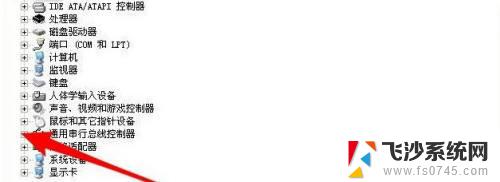
5.此时弹出USB Root Hub属性窗口,我们切换到“电源管理”选项卡。
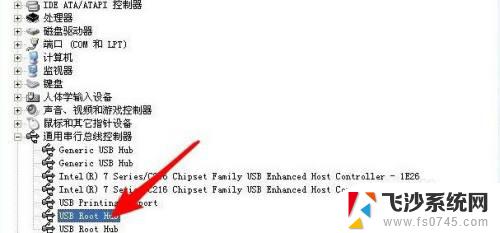
6.取消勾选“允许计算机关闭这个设备以节约电源”,点击“确定”。
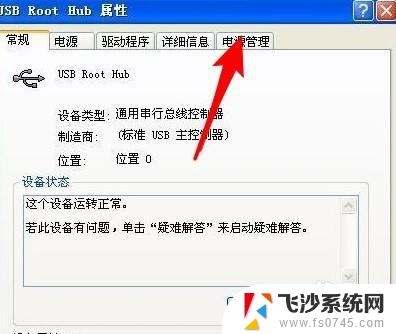
7.接下来再回到“设备管理器”窗口中,使用同样的方法将另一个“USB Root Hub”的“允许计算机关闭这个设备以节约电源”选项,取消勾选即可。
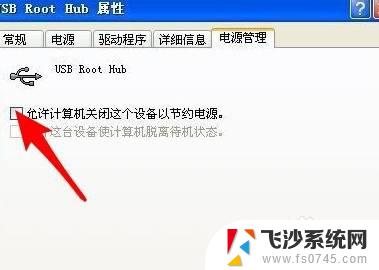
8.完成以上的设置后,再回到桌面,看看鼠标移动是不是变流畅了。
以上是电脑拖动鼠标时出现卡顿的全部内容,如果您遇到了相同的问题,可以参考本文中的步骤进行修复,希望这些步骤对您有所帮助。